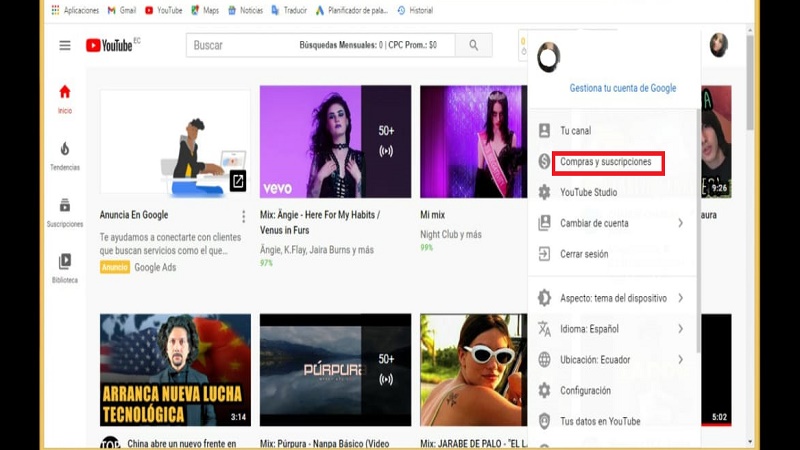Si ya no deseas tener una membresía de cualquier canal en YouTube, en este post te enseñaré Cómo Cancelar una Membresía de un Canal de YouTube -PC o Celular. Es muy fácil de hacer y te tomará menos de dos minutos.
Contenido
Cómo Eliminar una Membresía de un Canal de YouTube
NOTA: Cuando canceles tu membresía podrás acceder a sus beneficios hasta finalizar el mes, una vez cumplido ese lapso ya no contarás con esa membresía.
Cancelar una Membresía desde el Celular
Para poder eliminar tu membresía debes tener instalada la aplicación YouTube.
- El primer paso es Ingresar en la Aplicación, y en la página principal debes presionar el ícono de tu cuenta que se encuentra en la parte superior derecha.
- A continuación busca y elige la opción COMPRAS Y MEMBRESÍAS (Imagen).
- Una vez allí selecciona la opción MEMBRESÍAS (Se encuentra en segundo lugar).
- Te saldrá un listado de tus membresías y debes presionar en la que deseas cancelar.
- Encontrarás una opción que dice Administrar en Google Play, presiona allí.
- Te saldrá otra ventana, en la cual encontrarás al final la opción CANCELAR SUSCRIPCION.
- Finalmente debes seleccionar la razón por la que deseas cancelar esa membresía. Y ¡Listo!
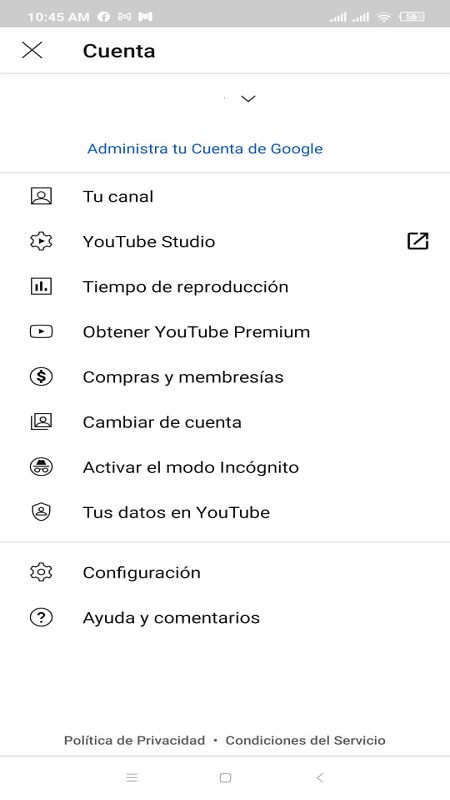
Cancelar una Membresía desde la PC
Te sugiero leer: Haz Esto Para Ver Estados de WhatsApp y Leer Mensajes sin que se den Cuenta
- Ingresa a YouTube desde tu servidor.
- Haz clic en el ícono de tu cuenta que aparece en la parte superior derecha.
- Elige la opción COMPRAS Y SUSCRIPCIONES (Imagen).
- A continuación te aparecerá el listado con todas tus membresías. Dirígete hacia la que deseas cancelar y haz clic en GESTIONAR SUSCRIPCION.
- Se ampliará la ventana y debes dar clic en GESTIONAR EN GOOGLE PLAY.
- Te saldrá otra ventana de la Google Play donde debes dar clic en CANCELAR SUSCRIPCION.
- Finalmente selecciona la razón de la eliminación de tu membresía. Y ¡Listo!